Izbrišite ili obrišite nedavne stavke s popisa za skok u sustavima Windows 7, 8 i 10
Nekada sam napisao članak o tome kako izbrisati popis nedavnih stavki u sustavu Windows(clear the recent items list in Windows) . Ako ste dodali opciju Nedavne stavke(Recent Items) u izbornik Start(Start Menu) , vi ili bilo tko drugi mogli biste vidjeti sve datoteke koje ste nedavno otvorili!
Ako ste ljubitelj privatnosti koji ne želi da netko drugi vidi kakve ste dokumente otvarali, brisanje ovog popisa je neophodno! Međutim, počevši od Windowsa 7(Windows 7) , uvedena je nova značajka pod nazivom Jump List . Možete pročitati moj prethodni post da biste razumjeli kako funkcioniraju popisi skokova .
Sa Jump Lists , ta se funkcionalnost u osnovi preselila iz izbornika Start(Start Menu) na programsku traku u sustavima Windows 8(Windows 8) i Windows 10 ! Na primjer, ako otvorite nekoliko Word dokumenata, a zatim desnom tipkom miša kliknete ikonu Worda(Word) na programskoj traci, vidjet ćete sljedeći popis:
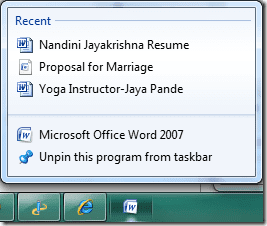
Još je gore za nešto poput web preglednika. Kada sam desnom tipkom miša kliknuo ikonu Chromea(Chrome) na programskoj traci, iznenadio sam se kad sam vidio popis mojih najposjećenijih web-mjesta i nedavno zatvorenih kartica!

Ako nitko drugi ne koristi vaše računalo, to je u redu, ali inače je to poput brzog zavirivanja u vaše osobne stvari! Očito je da je Microsoft stvorio ovu značajku u svrhu praktičnosti, tako da možete lako otvoriti web stranicu koju vrlo često posjećujete ili datoteku na kojoj ste nedavno radili.
Svaki program mora zasebno podržavati ovu značajku kako bi vidio popis. Ako program ne podržava Jump Lists , nećete vidjeti ništa kada kliknete desnom tipkom miša na ikonu.
Brisanje pojedinačnih stavki popisa skokova
Sada kada je u pitanju uklanjanje stavki s popisa za skok(Jump List) , postoji nekoliko načina da to učinite. Prvo, počnimo s uklanjanjem pojedinačnih stavki s popisa. Jednostavan način da se riješite jedne stavke je da samo kliknete desnom tipkom miša na stavku i odaberete Ukloni s ovog popisa(Remove from this list) .
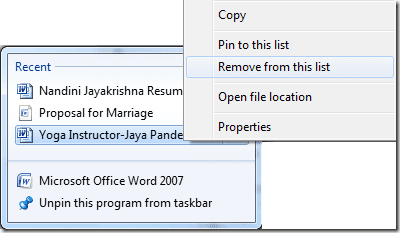
Očito, to je samo za brisanje malog broja stavki. Ako uklonite sve stavke, morate konfigurirati postavku u sustavu Windows(Windows) . Postupak za to se razlikuje ovisno o verziji sustava Windows koju koristite. Pokazat ću vam kako to učiniti u sustavima Windows 7(Windows 7) i Windows 10 .
Isključite popise skokova u sustavu Windows 7
Kako biste spriječili Windows da pohrani i prikaže popis nedavnih stavki na programskoj traci, najprije morate desnom tipkom miša kliknuti programsku traku i odabrati Svojstva(Properties) .

Sada kliknite karticu izbornika Start(Start Menu) , a zatim poništite opciju Pohranjivanje i prikaz nedavno otvorenih stavki u izborniku Start i okviru programske trake(Store and display recently opened items in the Start menu and the taskbar) .

Kliknite OK(Click OK) i svi podaci pohranjeni za nedavno otvorene stavke bit će izbrisani. Sada kada desnom tipkom miša kliknete bilo koji program na programskoj traci, neće se prikazati nikakvi osobni podaci. Imajte na umu da je ovo dobar način da izbrišete sve pohranjene podatke i počnete ispočetka.
Ako želite, možete ponovno označiti okvir i on će početi pohranjivati nedavno otvorene stavke, ali s čistog lista. Očigledno, samo ostavite neoznačeno ako nikada ne želite da Windows pohranjuje vašu povijest.
Isključite popise skokova u sustavu Windows 10
U sustavu Windows 10(Windows 10) postupak se promijenio. Ako desnom tipkom miša kliknete programsku traku i odete na Svojstva(Properties) , vidjet ćete da više ne postoji čak ni kartica izbornika Start(Start Menu) .
Za Windows 10 morate najprije kliknuti Start , a zatim Postavke(Settings) . Zatim kliknite na Personalizacija(Personalization) .
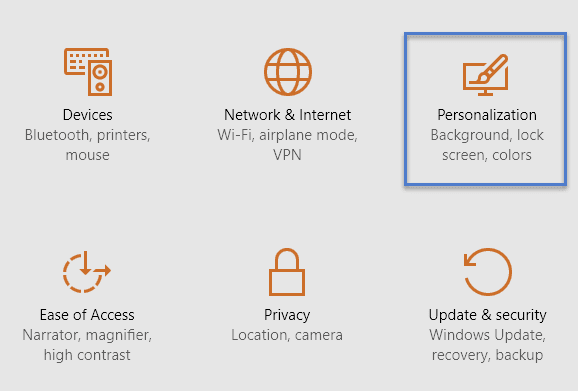
Kliknite (Click)Start na lijevom izborniku, a zatim kliknite Prikaži nedavno otvorene stavke u Jump Lists na Startu ili(Show recently opened items in Jump Lists on Start or the taskbar) preklopni gumb na programskoj traci tako da piše Isključeno(Off) .

Ručno brisanje popisa skokova
Sve nedavne stavke na bilo kojem popisu za skokove (Jump List)Windows sprema na skriveno mjesto, do kojeg možete doći u sustavu Windows 7(Windows 7) ili novijim pregledavajući sljedeću lokaciju mape u Exploreru:
%APPDATA%\Microsoft\Windows\Recent\AutomaticDestinations
Kopirajte i zalijepite to u Windows Explorer i pritisnite enter. Sada ćete vidjeti popis datoteka s vrlo dugim i zamršenim imenima. To je zato što su svi popisi skokova(Jump List) kodirani. Svaka datoteka predstavlja popis nedavnih stavki za Jump List(Jump List) određenog programa .

Nemoguće je odrediti koji unosi idu uz koje popise skokova(Jump Lists) osim ako ne otvorite datoteku u uređivaču teksta i pregledate je. Međutim, budući da su sve datoteke samo nedavne stavke na popisu skokova(Jump List) , možete izbrisati sve datoteke i to će obrisati sve nedavne stavke na svim popisima skokova(Jump Lists) .
To su svi različiti načini na koje možete izbrisati popis nedavnih stavki s popisa za skok(Jump List) u sustavu Windows(Windows) . Ako imate pitanja, slobodno komentirajte. Uživati!
Related posts
Zahtjevi za RAM za Windows 10 i Windows 7 – Koliko memorije trebate?
Kako izbrisati ili izbrisati moje nedavne dokumente u sustavu Windows
Kako pogledati spremljene WiFi lozinke na Windows 7, 8 i 10
Promijenite računalo i korisničko ime, sliku i lozinku u sustavima Windows 7, 8, 10
Kako konfigurirati automatsku reprodukciju u sustavima Windows 7 i 10
Kako izbrisati Facebook Messenger poruke za obje strane
Kako stvoriti vlastiti prilagođeni popis za skokove u sustavima Windows 7 i Windows 8.1
Kako dodijeliti statičku IP adresu računalu sa sustavom Windows 11/10
Uredite Windows Hosts datoteku za blokiranje ili preusmjeravanje web-mjesta
Kako stvoriti skrivenu mrežnu dijeljenje u sustavu Windows
Kako šifrirati svoj Windows tvrdi disk pomoću VeraCrypt-a
Kako promijeniti razmak ikona na radnoj površini u sustavu Windows 11/10
Kopirajte audio CD u MP3 pomoću Windows Media Playera
Zašto više ne biste trebali koristiti Windows XP
Potražite samo dodatke na Amazonu
Popis prednosti i nedostataka za Mac u odnosu na PC
Kako optimizirati datoteku stranice u sustavu Windows
Kako zamijeniti Notepad u Windowsima alternativama
Popravite pogrešku Windows Live Mail 0x800CCC0B
Kako spriječiti gašenje Windows računala
